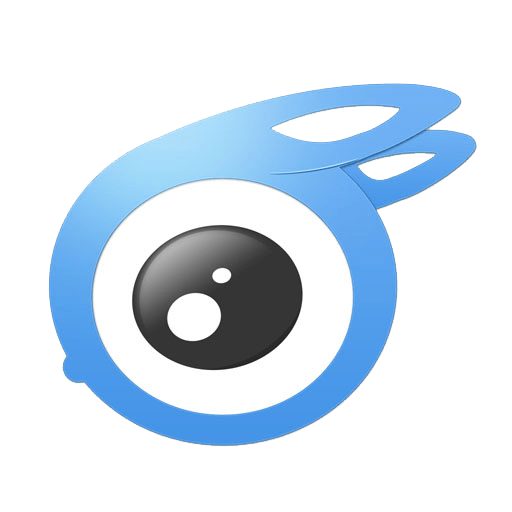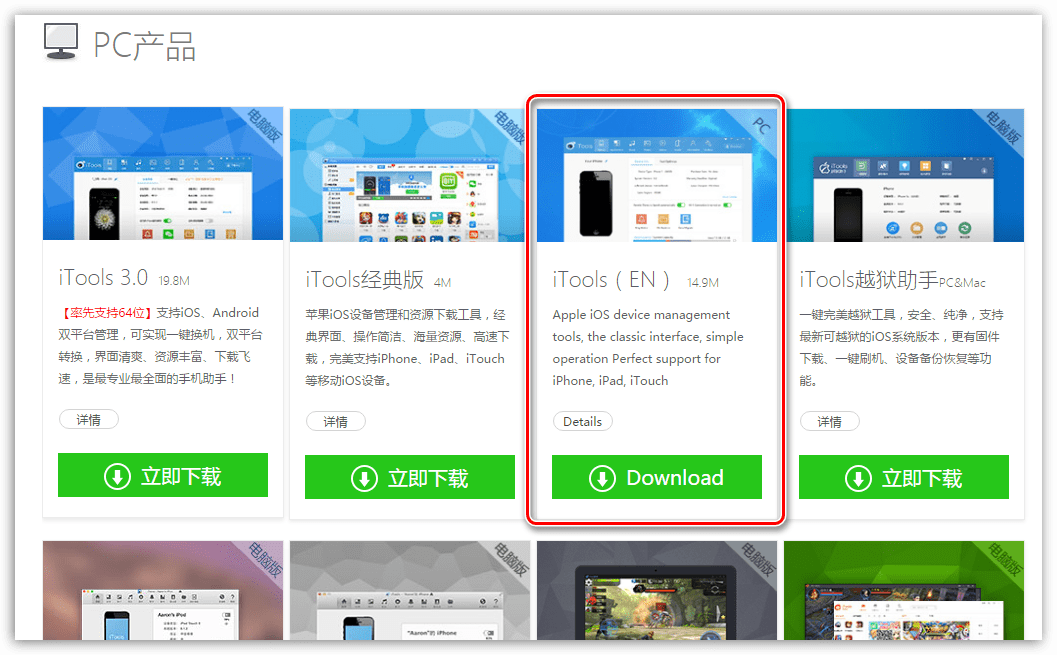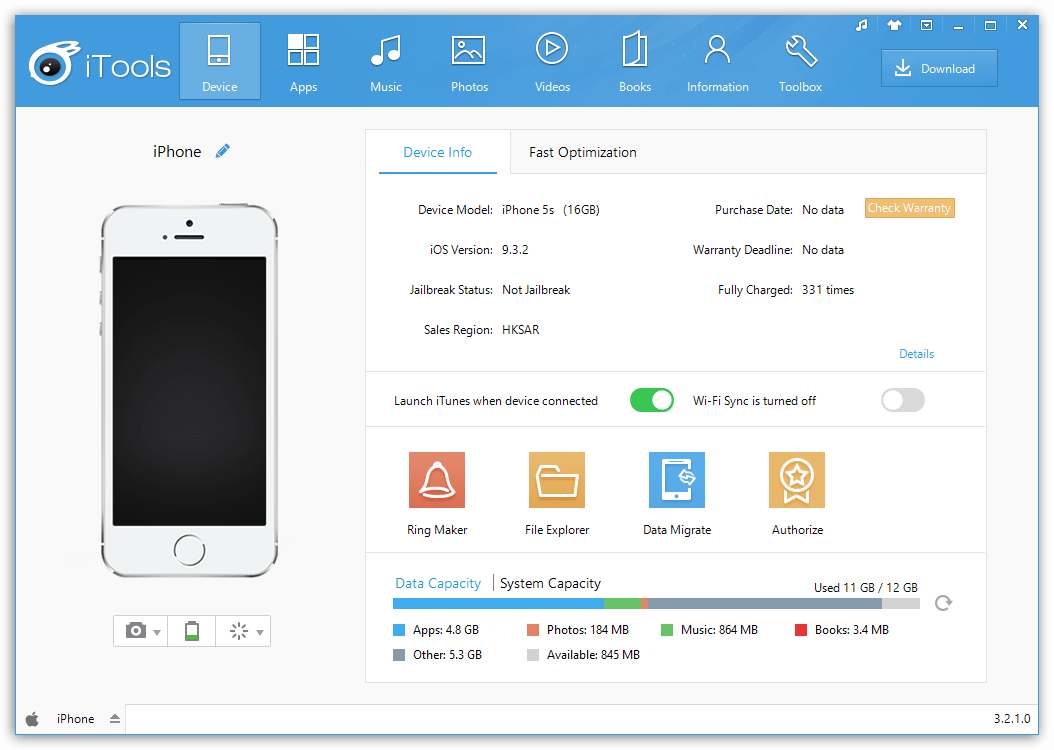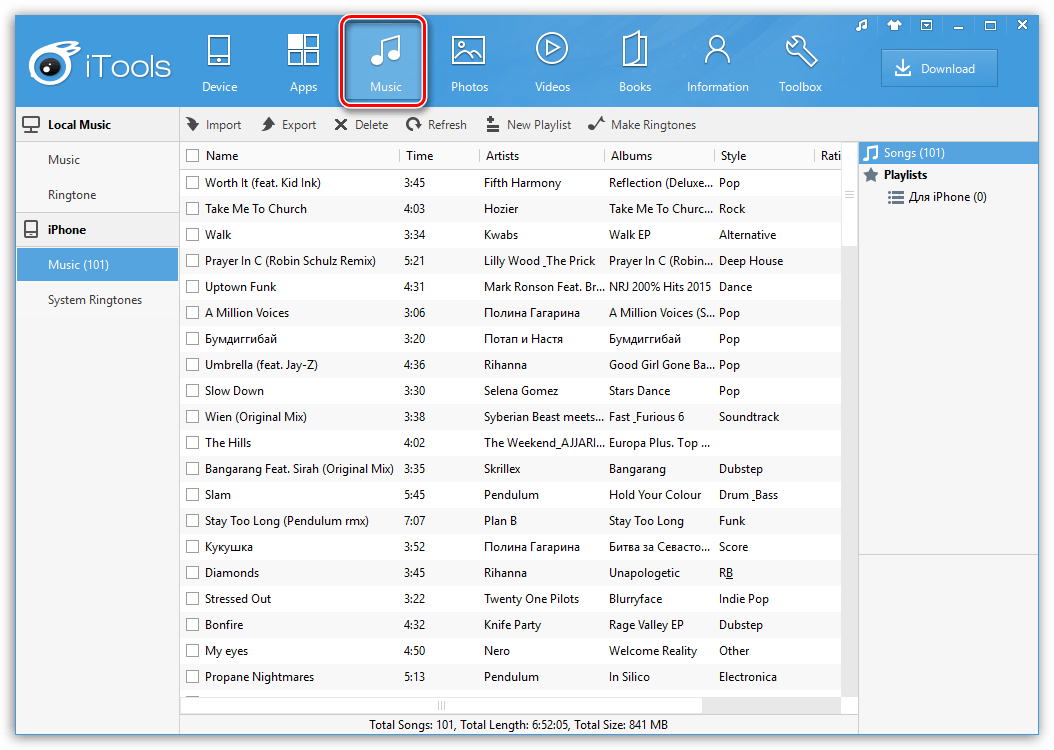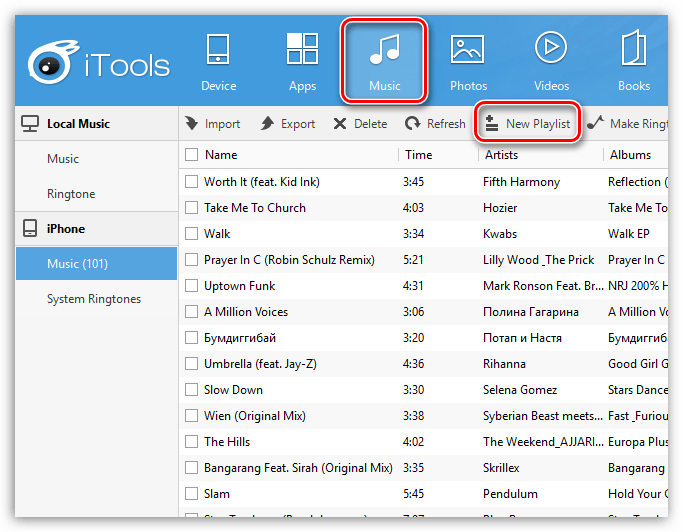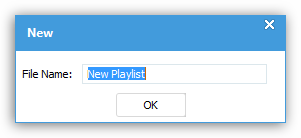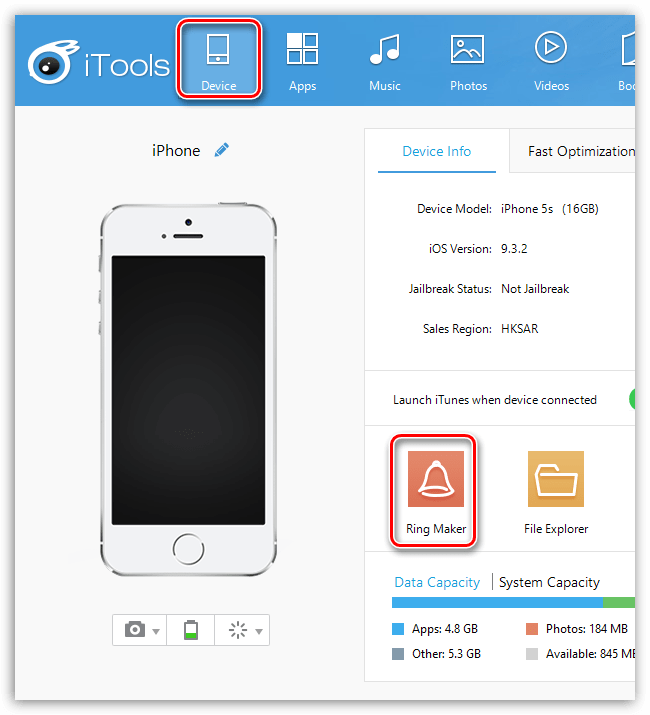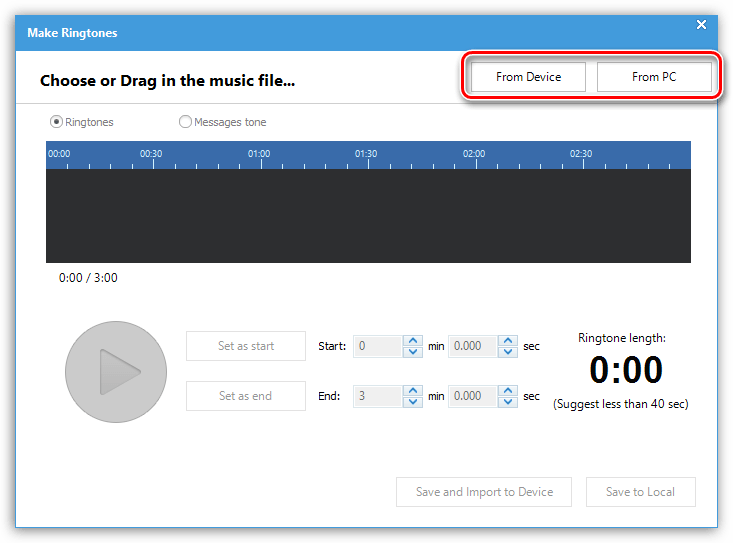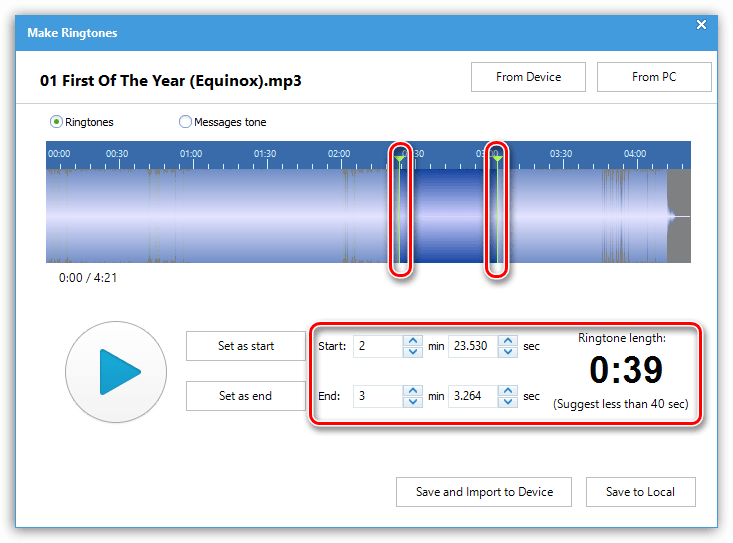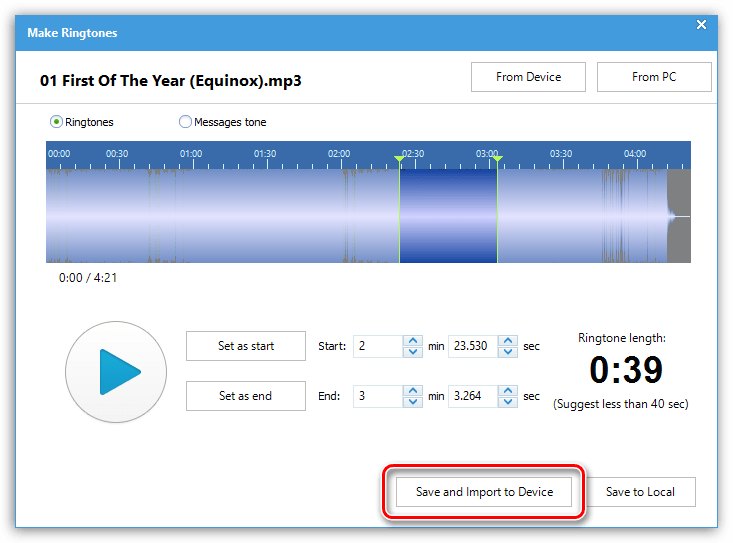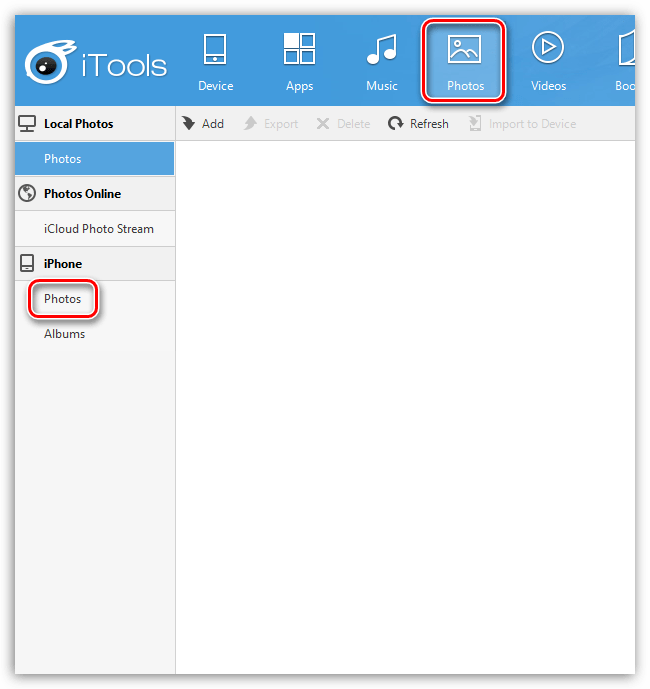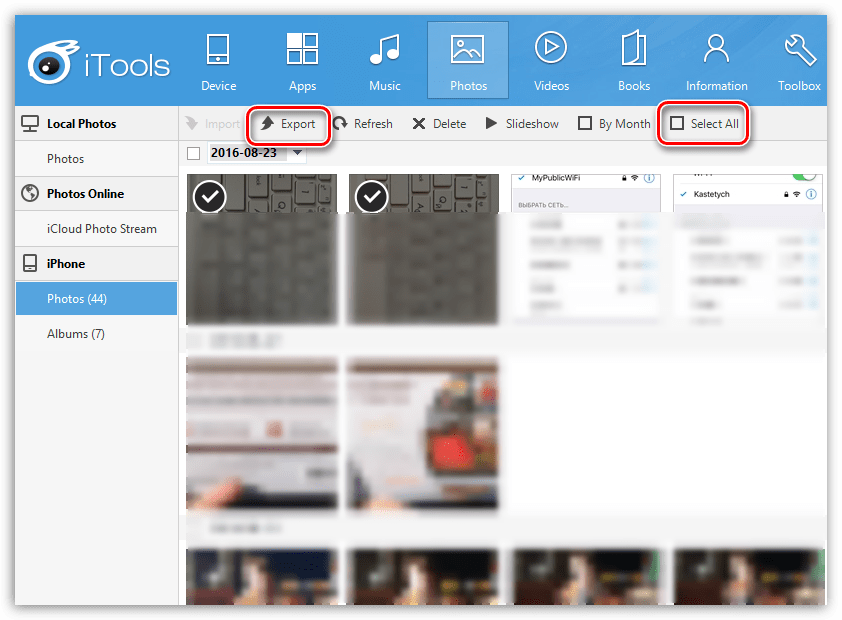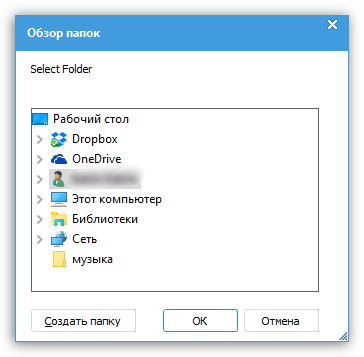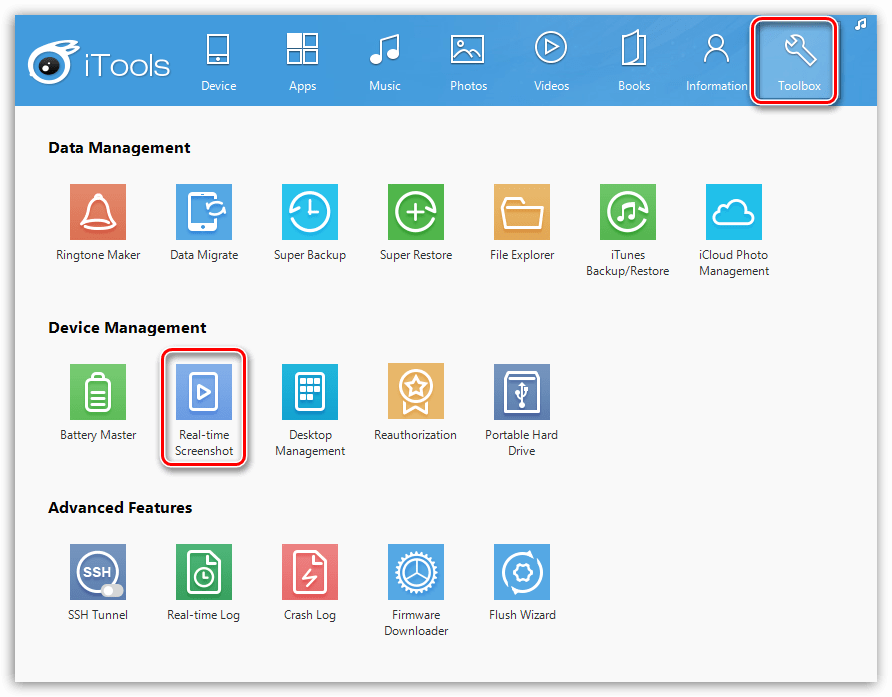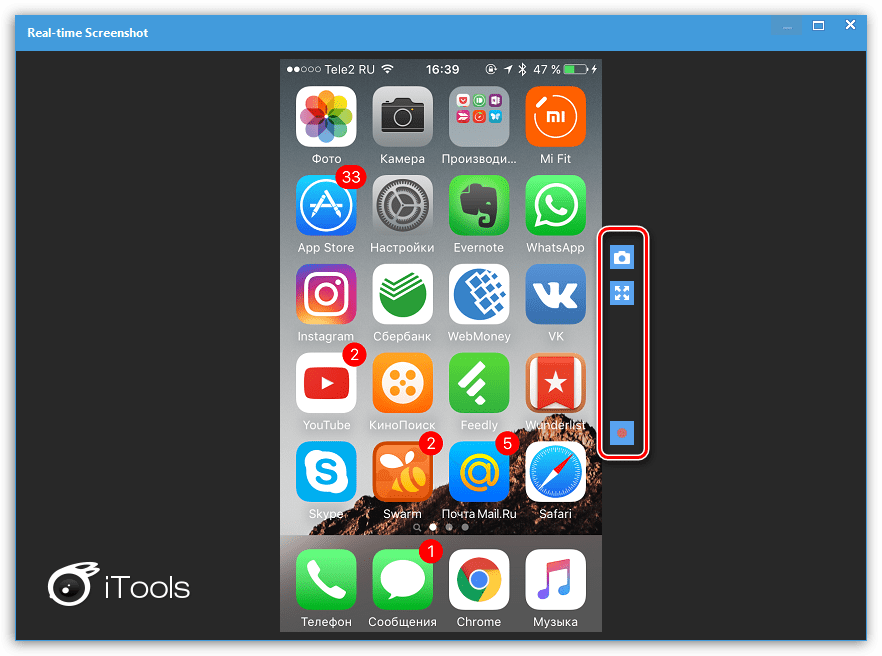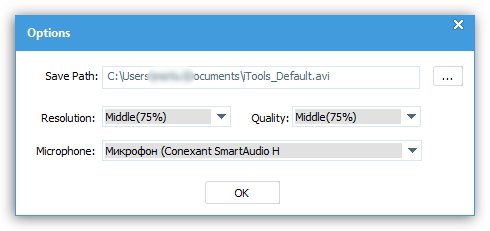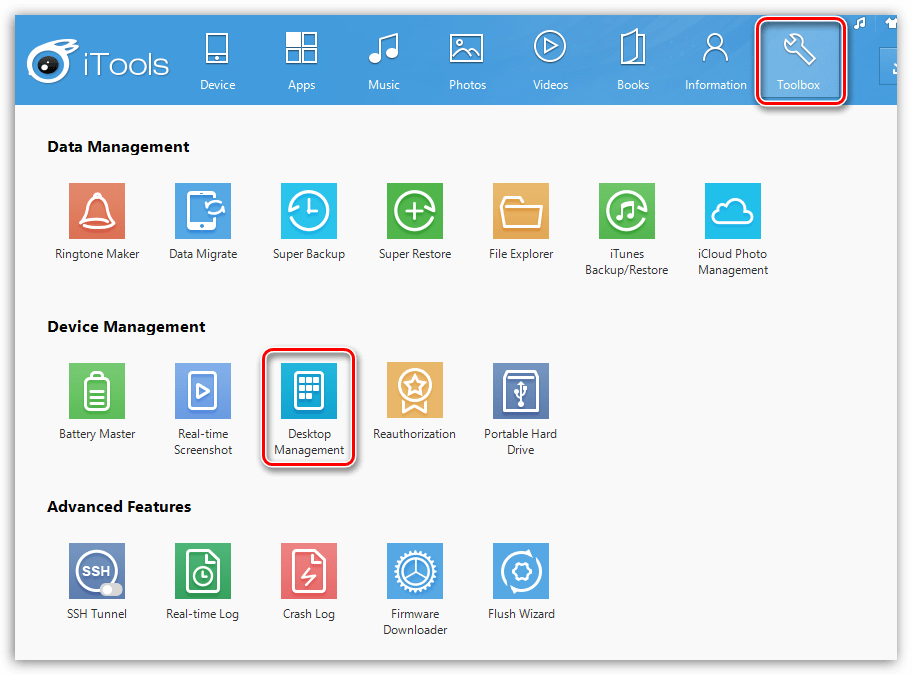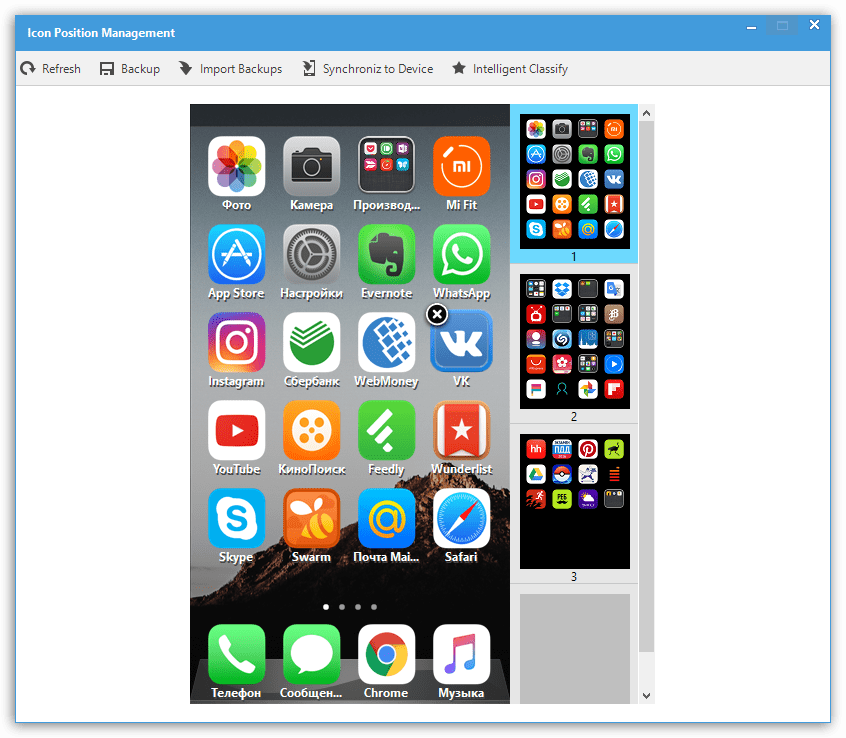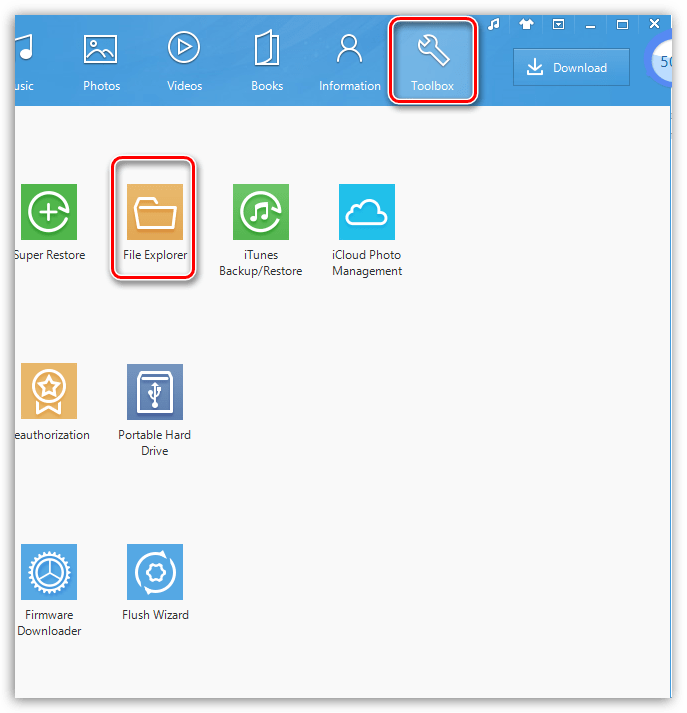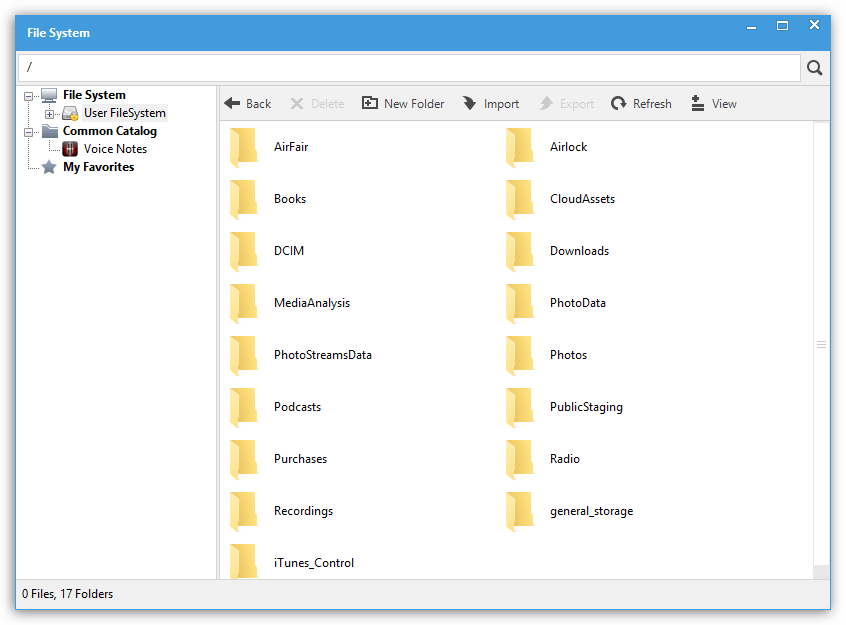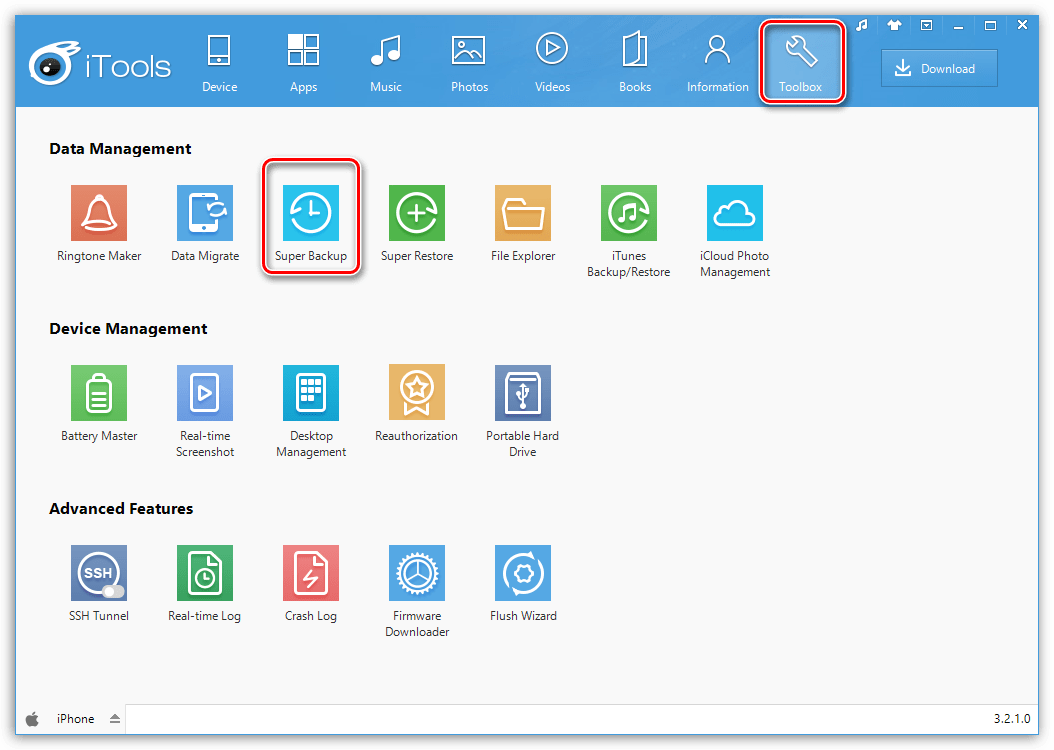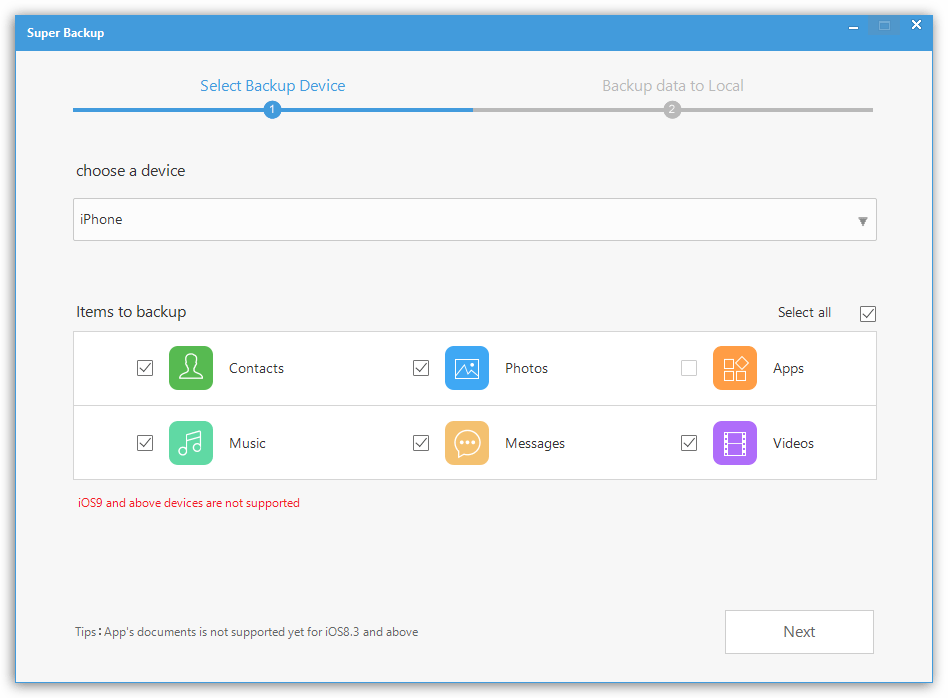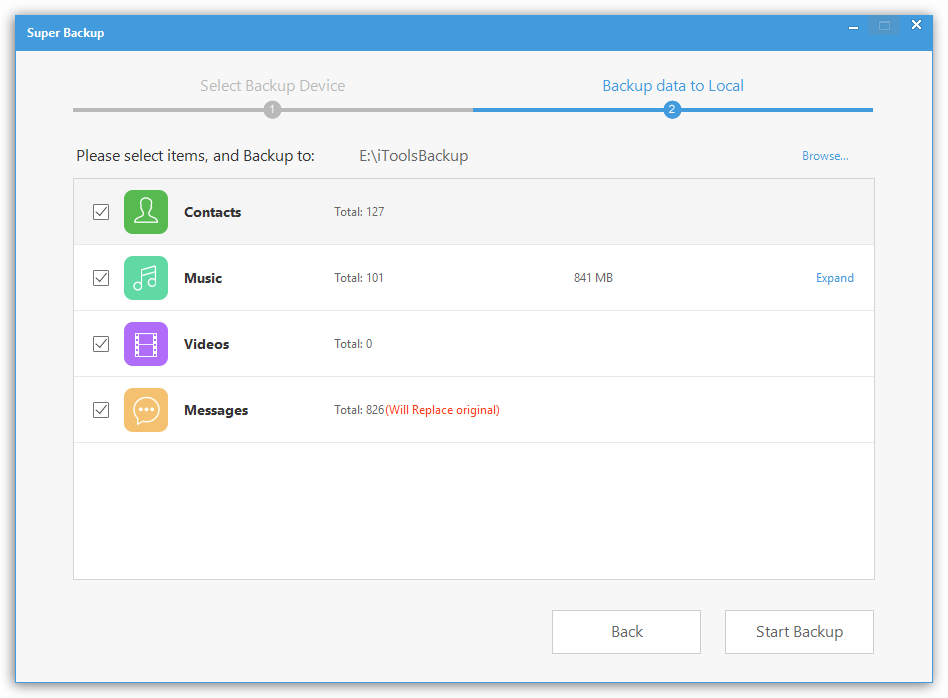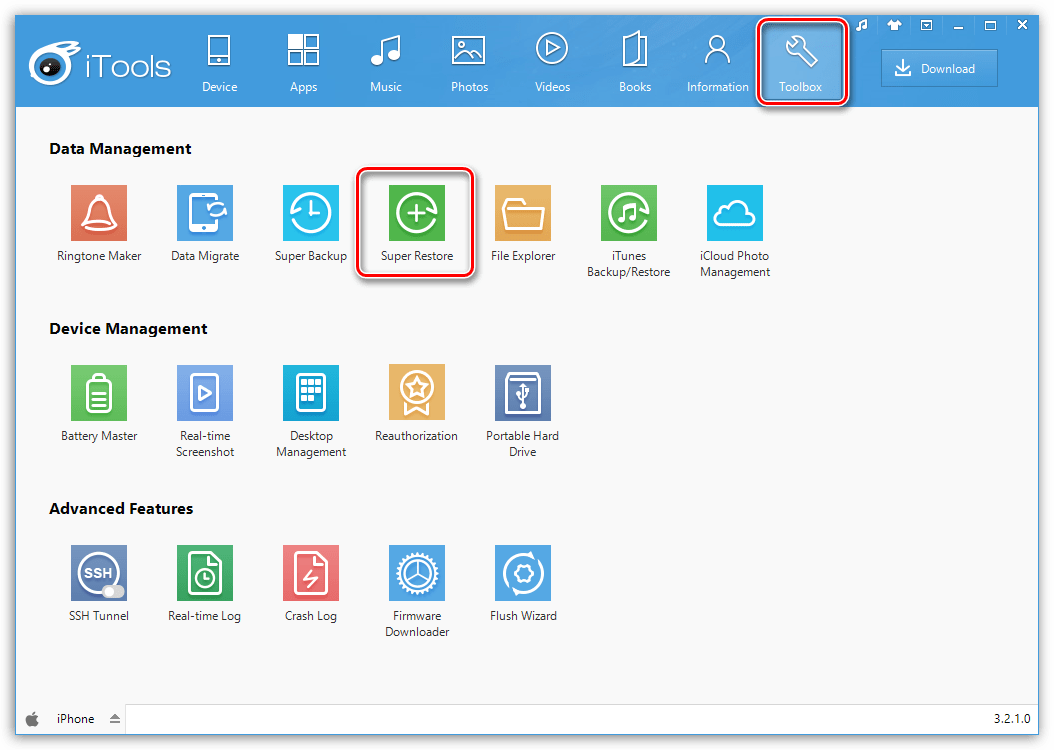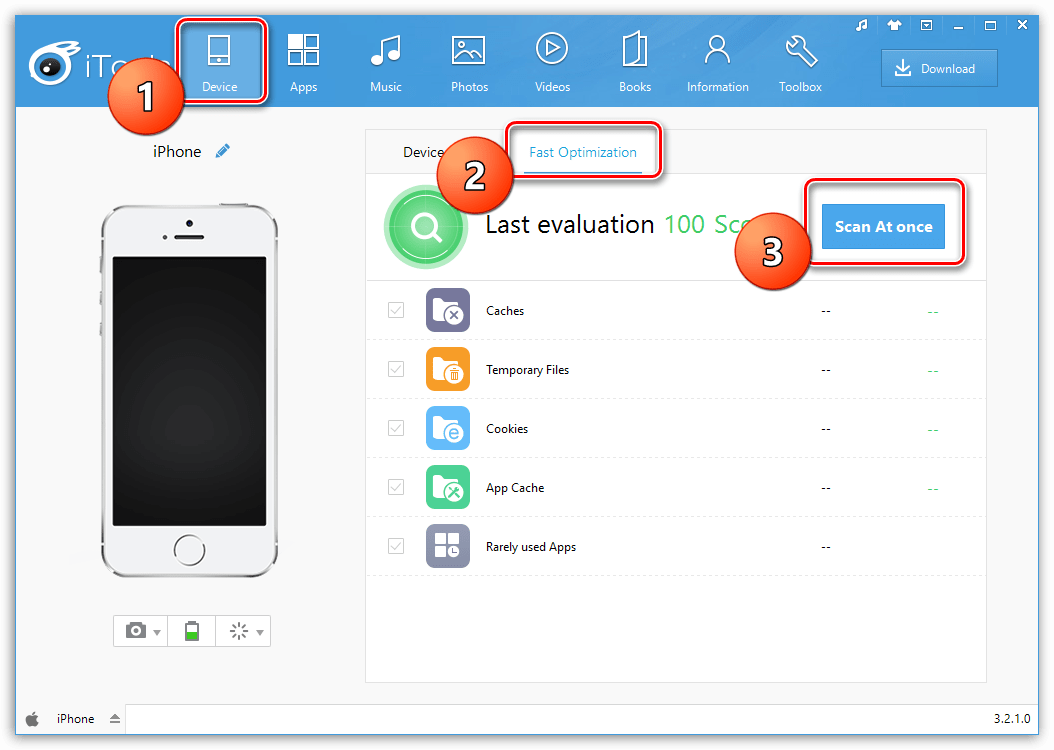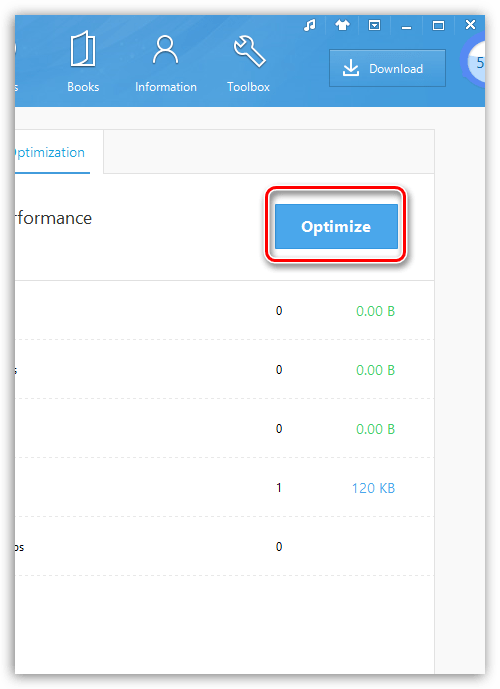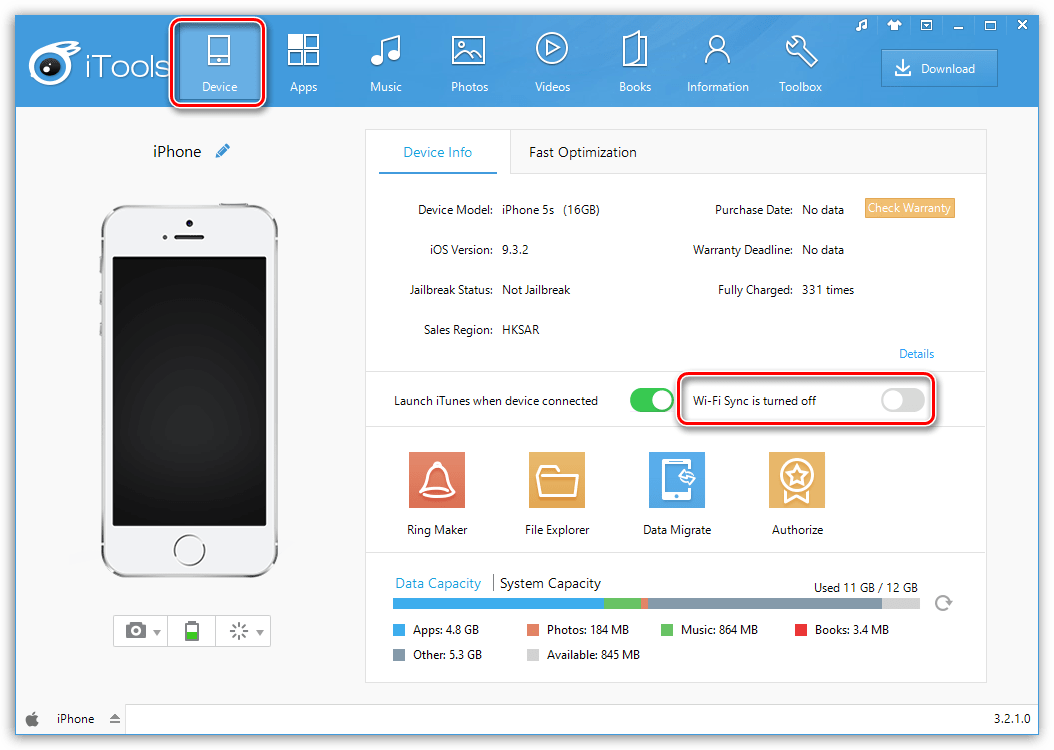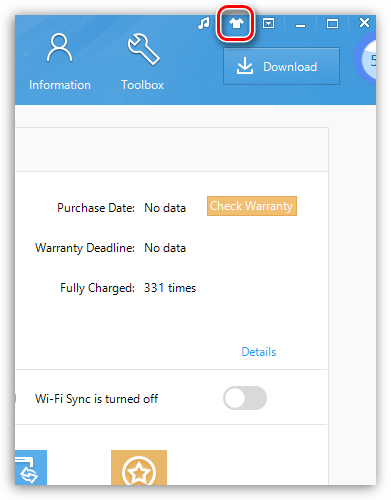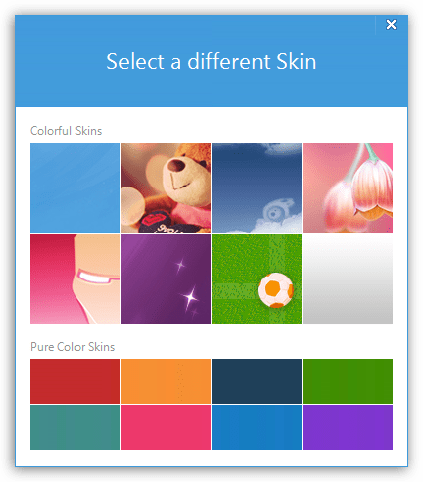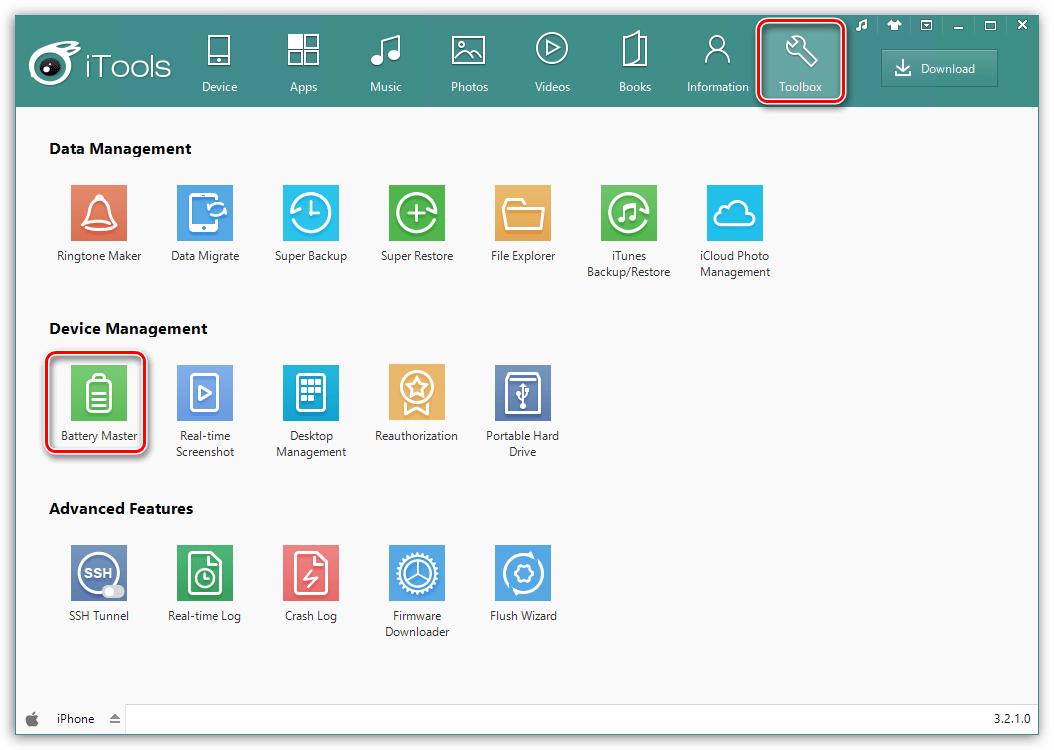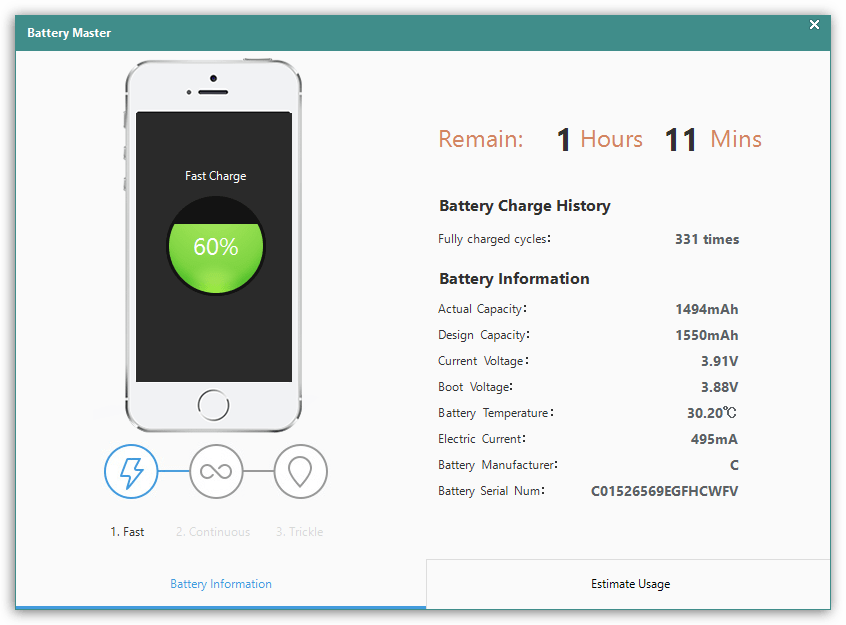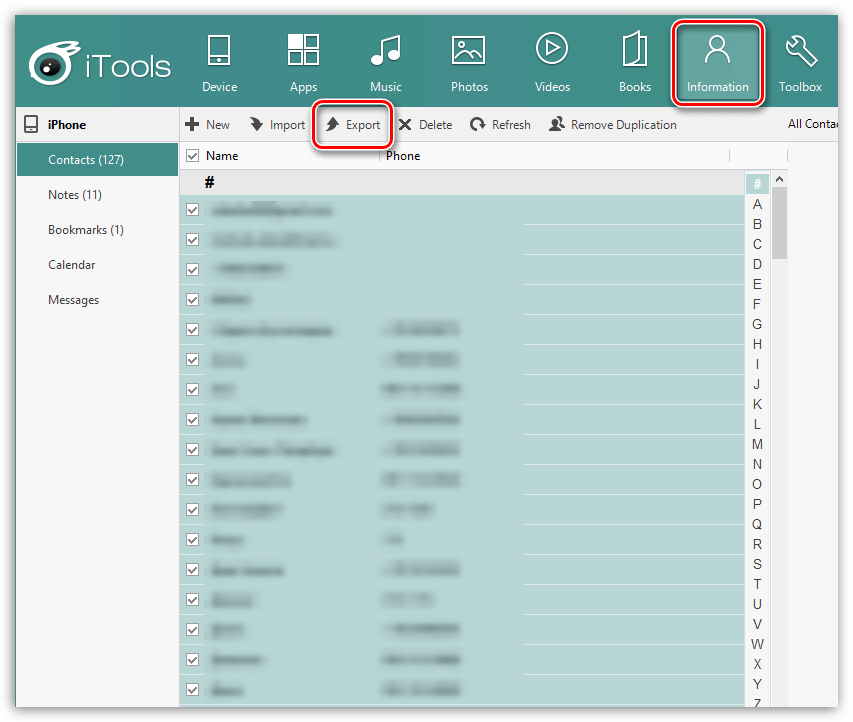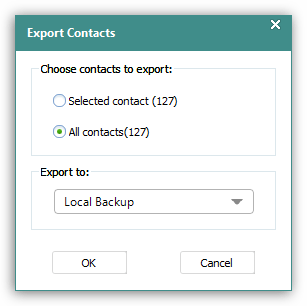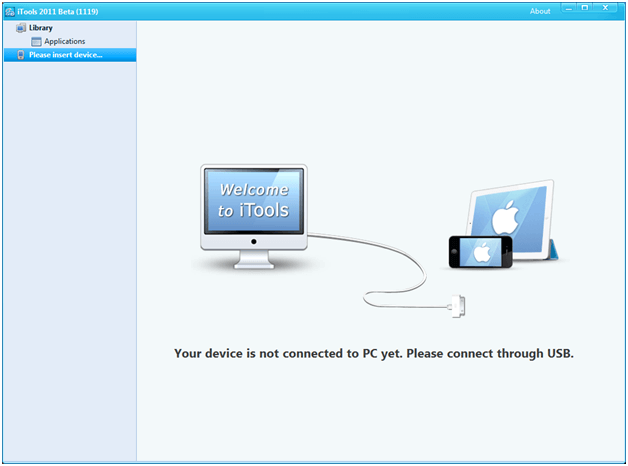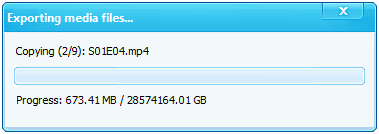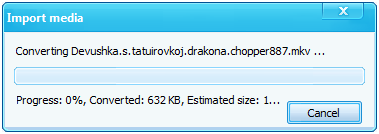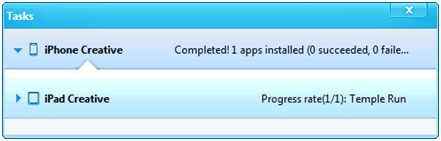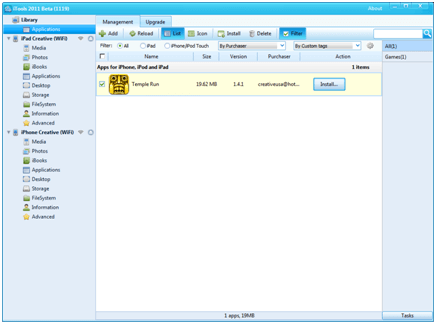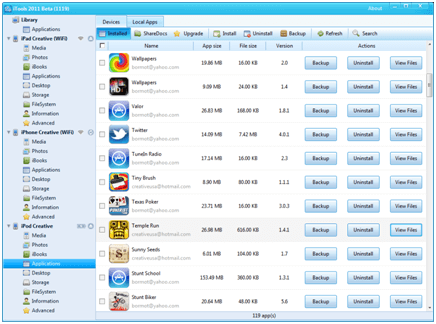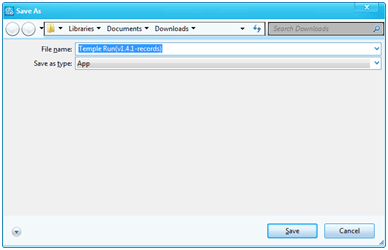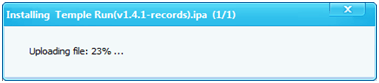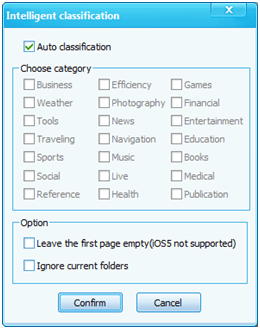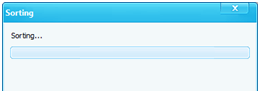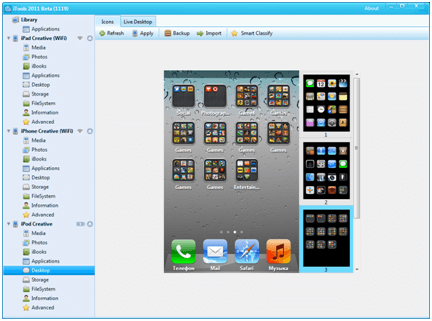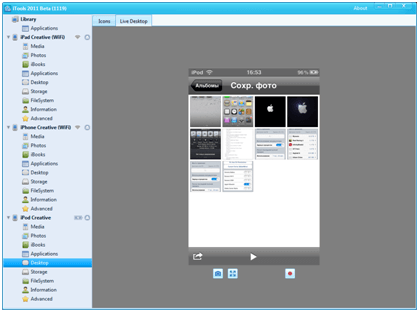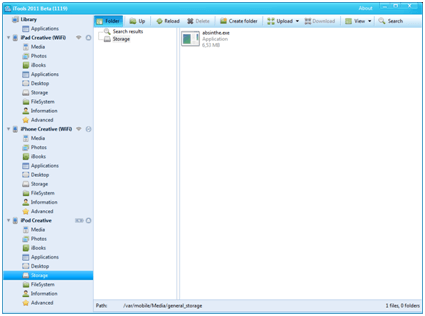Айтулс что это за программа
Как пользоваться программой iTools
iTools – популярная программа, которая станет отличной альтернативной iTunes. Данная программа обладает впечатляющим набором функций, в связи с чем в данной статье мы рассмотрим основные моменты использования данного инструмента.
Как пользоваться программой iTools?
Установка программы
Использование программы начинается на стадии ее установки на компьютер.
На сайте разработчика представлено несколько дистрибутивов программы. Вам же необходимо скачать нужный, иначе вы рискуете получить программу с китайской локализацией.
К сожалению, в официальной сборке программы отсутствует поддержка русского языка, поэтому максимум, на что вы можете рассчитывать – это англоязычный интерфейс iTools.
Для этого перейдите по ссылке в конце статьи и под дистрибутивом «iTools (EN)» щелкните по кнопке «Download».
Загрузив дистрибутив на компьютер, вам потребуется запустить его и выполнить установку программы на компьютер.
Обратите внимание, что для корректной работы iTools на компьютер должна быть обязательно установлена последняя версия iTunes. Если у вас на компьютере отсутствует данная программа, то скачайте ее и установите по этой ссылке.
Как только установка iTools будет завершена, можете запустить программу и подключить к компьютеру свой гаджет с помощью USB-кабеля.
Программа практически сразу должна распознать ваше устройство, отобразив главное окно с изображением устройства, а также краткой информацией о нем.
Как загружать музыку на устройство?
Процесс добавления музыки на iPhone или другое Apple-устройство в программе iTools упрощен до безобразия. Перейдите ко вкладке «Music» и перетащите в окно программы все треки, которые будут добавлены на устройство.
Программа сразу начнет синхронизацию, копируя добавленные вами треки на устройство.
Как создавать плейлисты?
Многие пользователи активно пользуются возможностью создания плейлистов, которые позволяют отсортировать музыку на свой вкус. Для того, чтобы в iTools создать плейлист, во вкладке «Music» щелкните по кнопке «New Playlist».
На экране отобразится миниатюрное окошко, в котором вам потребуется ввести наименование для нового плейлиста.
Выделите в программе все треки, которые войдут в плейлист, щелкните по выделенному правой кнопкой мыши, а затем перейдите к пункту «Add to Playlist» – «[Наименование плейлиста]».
Как создать рингтон?
Перейдите ко вкладке «Device» и щелкните по кнопке «Ring Maker».
На экране отобразится окно, в правой области которого разместились две кнопки: «From Device» и «From PC». Первая кнопка позволяет добавить трек, который будет превращен в рингтон с вашего гаджета, а вторая, соответственно, с компьютера.
На экране развернется звуковая дорожка, где имеется два ползунка. Используя эти ползунки, вы сможете задать новые начало и конец рингтону, в графах ниже вы можете указать время начала и конца рингтона вплоть до миллисекунд.
Обратите внимание, что длительность рингтона на iPhone не должна превышать 40 секунд.
Как только вы завершите работу над созданием рингтона, щелкните по кнопке «Save and Import to Device». После нажатия этой кнопки созданный вами рингтон будет сохранен и немедленно добавлен на устройство.
Как перенести фотографии с устройства на компьютер?
Перейдите в iTools ко вкладке «Photos» и слева сразу под наименованием вашего устройства откройте раздел «Photos».
Выделите выборочные фотографии или сразу все, щелкнув по кнопке «Select All», а затем кликните по кнопке «Export».
На экране отобразится окно «Обзор папок», в котором вам потребуется указать конечную папку на компьютере, в которую будут сохранены ваши фотоснимки.
Как записать видео или сделать скриншот с экрана устройства?
Одна из наиболее занимательных функций iTools позволяет записывать видео и делать скриншоты прямо с экрана вашего устройства.
Для этого перейдите ко вкладке «Toolbox» и щелкните по кнопке «Real-time Screenshot».
Спустя пару мгновений на экране отобразится окно с изображением текущего экрана вашего гаджета в режиме реального времени. Левее расположились три кнопки (сверху вниз):
1. Создать фотоснимок с экрана;
2. Развернуть во весь экран;
3. Запустить запись видео с экрана.
Щелкнув по кнопке записи видео, вам будет предложено указать конечную папку, куда будет сохранен записанный ролик, а также вы сможете выбрать микрофон, с которого можно осуществлять запись звука.
Как управлять приложениями на экране устройства?
Сортируйте приложения, размещенные на главном экране вашего Apple-гаджета, а также удаляйте лишние.
Для этого откройте вкладку «Toolbox» и выберите инструмент «Desktop Management».
На экране отобразится содержимое всех экранов гаджета. Зажав определенное приложение, вы сможете перенести его в любое удобное положение. Кроме этого, левее от иконки приложения появится миниатюрный крестик, который позволит полностью удалить приложение.
Как попасть в файловую систему устройства?
Перейдите ко вкладке «Toolbox» и откройте инструмент «File Explorer».
На экране отобразится файловая система вашего устройства, с которой вы и сможете продолжать дальнейшую работу.
Как создать бэкап данных и сохранить его на компьютер?
Если возникнет такая необходимость, вы сможете сохранить резервную копию данных вашего устройства на компьютере.
Для этого во вкладке «Toolbox» щелкните по кнопке «Super Backup».
В следующем окне вам потребуется выбрать устройство, для которого будет создана резервная копия, а затем отметить типы данных, входящих в состав резервной копии (по умолчанию выбраны все).
Программа начнет сканирование ваших данных. Как только оно будет завершено, вам будет предложено выбрать папку, в которую будет сохранена резервная копия, после чего вы сможете запустить резервное копирование.
Если вам потребуется восстановить устройство из резервной копии, выберите во вкладке «Toolbox» кнопку «Super Restore» и следуйте указаниям системы.
Как оптимизировать память устройства?
В отличие от ОС Android, в iOS по умолчанию не предусмотрено ни единого инструмента, который бы позволял чистить кэш, куки и прочий накопившийся мусор, который может занимать внушительные объемы места.
Перейдите ко вкладке «Device» и в открывшемся окне выберите подвкладку «Fast Optimization». Щелкните по кнопке «Scan At once».
После окончания сканирования система отобразит количество обнаруженной лишней информации. Чтобы удалить ее, щелкните по кнопке «Optimize».
Как включить Wi-Fi синхронизацию?
При использовании iTunes многие пользователи давно уже отказались от использования кабеля в пользу Wi-Fi синхронизации. К счастью, данную функцию можно активировать и в iTools.
Для этого во вкладке «Device» правее от пункта «Wi-Fi Sync is turned off» переведите тулбар в активное положение.
Как сменить тему оформления iTools?
Китайские разработчики ПО, как правило, дают пользователям возможность менять оформление своих программ.
В самом правом верхнем углу iTools щелкните по иконке с рубашкой.
На экране развернется окно с доступными цветовыми решениями. Выбрав понравившийся скин, он немедленно вступит в силу.
Как посмотреть количество циклов зарядки?
Каждый литий-ионный аккумулятор имеет определенное количество циклов зарядки, по истечении которых время работы устройства от батареи будет существенно снижаться раз от раза.
Осуществляя через iTools мониторинг полных циклов зарядки для каждого из ваших Apple-устройств, вы всегда будете в курсе, когда аккумулятор потребует замены.
Для этого перейдите ко вкладке «Toolbox» и щелкните по инструменту «Battery Master».
На экране отобразится окно с подробной информацией об аккумуляторе вашего устройства: количестве циклов зарядки, температуре, емкости, серийном номере и т.д.
Как экспортировать контакты?
При необходимости, вы сможете создать резервную копию ваших контактов, сохранив их в любом удобном месте на компьютере, например, чтобы исключить вероятность их утери или легко перенести на мобильное устройство другого производителя.
Для этого перейдите ко вкладке «Information» и щелкните по кнопке «Export».
Отметьте пункт «All contacts», а затем отметьте, куда вам необходимо экспортировать контакты: в резервную копию или в любой формат файла Outlook, Gmail, VCard или CSV.
Как поменять язык в iTools?
К сожалению, программа пока не имеет поддержки русского языка, но много сложнее, если вы обладатель китайской локализации. Вопросу смены языка в iTools мы отвели отдельную статью.
В данной статье мы разобрали далеко не все нюансы использования программы iTools, а лишь основные. iTools – это один из наиболее удобных и функциональных инструментов, заменяющий программу iTunes, и, надеемся, мы смогли вам это доказать.
Помимо этой статьи, на сайте еще 12533 инструкций.
Добавьте сайт Lumpics.ru в закладки (CTRL+D) и мы точно еще пригодимся вам.
Отблагодарите автора, поделитесь статьей в социальных сетях.
Инструкция для iTools на русском языке
Айтулс – популярнейшее ПО в качестве замены для iTunes, способной выполнять все те же функции, но не только с яблочными девайсами, но и смартфонами на андроид и всеми ОС на пк. Однако, как это часто бывает, такой мультифункционал вызывает множество вопросов и даёт немного ответов, даже притом, что программа сразу доступна на русском языке. Так, iTools как пользоваться и запустить в первый раз? Это небольшая iTools инструкция на русском, позволяющая вам быстро разобраться, как работать с iTools на компьютере.
Встроенный конвертер медиафайлов
Начать обзор стоит с того, какой функционал вообще заложен в айтулс, чтобы вы знали примерные его возможности. Как уже упоминалось, это один из лучших аналогов для айтюнс, а соответственно, он умеет всё то же самое. Например, в айтулс доступна не менее удобная файловая система, пусть и со слегка ограниченным функционалом, из-за особенностей закрытой экосистемы купертиновцев. Но эта оплошность с лихвой окупается функционалом айтулс, который имеет куда больше инструментов и адаптирован именно под работу с различными ОС, а не только яблочными.

Первый запуск
Не стоит и упоминать, что одинаковые версии ПО должны быть установлены и на мобильном устройстве, и на компьютере. Это позволит избежать некоторых ошибок и сложностей в работе.
После инсталляции, необходимо сделать следующее:
Заключение
При первом запуске лучше не выполнять сразу конкретных задач, а посвятить 5-10 минут изучению айтулс, чтобы узнать, какой функционал вам теперь доступен. Такое решение позволит в будущем значительно быстрее перекидывать файлы и делать всё, что вам захочется. К тому же, сэкономит время, ведь не придётся для каждой новой задачи искать и осваивать неиспробованный до этого функционал. Cкачать iTools можно на нашем сайте.
iTools. Альтернатива ли вездесущему iTunes?
Вы, дорогие читатели Appleinsider.ru, прекрасно знаете, что без iTunes вы не сможете загрузить контент на ваше устройство, ведь до недавнего времени без подключения к этой программе невозможно было сразу, достав устройство из коробки, его включить, так как оно требовало подключения к компьютеру с установленным iTunes для регистрации. К счастью, для тех, кому она по разным причинам не нравится, программисты из Гонконга создали программу, имя которой – iTools.
Первое знакомство:
Для корректной работы iTools вовсе не нужен «джейлбрейк», хотя iFunBox и другие файловые менеджеры его требуют. И хоть iTools сможет заменить вам файловый менеджер, он все же не является заменой iTunes, так как не способен обновить, восстановить или активировать ваше устройство, а также вы не сможете воспользоваться магазинами AppStore и iTunes. Так зачем гонконгские программисты написали эту программу? Давайте разбираться вместе.
Меня, как и многих пользователей «яблочных» устройств, бесит тот факт, что нельзя скидывать музыку, видео и другой контент с разных компьютеров. Самое главное достоинство iTools заключается в том, что, когда вы загружаете какой-либо контент на устройство, синхронизации как таковой не происходит, благодаря чему, ваши данные, с какого-либо компьютера вы не загружали новый контент, не сотрутся.
Еще один плюс, который я бы записал на счет iTools, заключается в том, что программа не занимает много место на дисковом накопителе вашего компьютера. Также, в отличие от iTunes, при удалении или перемещении какой-либо папки с музыкой, видео или еще чем-нибудь, iTools не будет ругаться на неверный путь к папке, поэтому после записи на устройство вы спокойно можете удалить то, что занимает лишнее место на компьютере. Особенно это важно тем, у кого несколько «iУстройств», привязанных к одному компьютеру.
Как вы, возможно, уже заметили, программа не балует изящностью, но нам-то не это надо? Также как и в iTunes, здесь вы можете работать одновременно с несколькими устройствами, записывать информацию на устройство по Wi-Fi, проигрывать музыку через встроенный плеер и создавать свои плейлисты.
Синхронизация.
Итак, как я уже говорил, iTools спокойно сможет синхронизировать данные по Wi-Fi. Но для того, чтобы настроить беспроводную синхронизацию, нам также потребуется iTunes.
После всего этого в iTools рядом с именем вашего устройства вы увидите в скобках уведомление о том, что ваше устройство подключено к iTools по Wi-Fi.
Как вы можете видеть, слева, под именем устройства, отображаются папки, в которых рассортирован ваш контент. Давайте перейдем к ним:
Давайте разберемся со всем по отдельности. Как только вы подключили ваше устройство к iTools, вы видите эту картинку:
Как вы можете заметить, здесь есть диаграмма заполненной памяти, некоторая информация о вашем устройстве, а так же несколько кнопок. Кнопка «Rename» позволяет переименовать ваше устройство.
Но самое интересное на данной странице открывается с нажатием кнопки «View Details».
Здесь можно получить полную информацию о вашем устройстве, например, статус гарантии, модель устройства, дату производства и так далее.
Наверное, в этом разделе интересного больше ничего нет, давайте смотреть дальше.
Media.
Здесь, как мы уже выяснили, происходит вся работа с вашей музыкой и видео.
Всю среднюю часть занимает список ваших песен. Сверху располагаются следующие кнопки:
Справа — список ваших плейлистов и сортировка ваших композиций, в нижнем правом углу располагается встроенный медиа-плеер. Ну и внизу расположена информация о количестве ваших треков, общем времени их звучания и занимаемое месте на накопителе.
Давайте перейдем к видео и попробуем добавить пару фильмов. Для этого делаем следующее:
К сожалению, добавить несколько папок нельзя, так как программа требует именно видеофайлы. Как только мы выбрали нужные файлы, программа попросит нас установить какой-то плагин, вне зависимости от того, распознает ли устройство тот формат, который мы пытаемся загрузить.
Во время добавления новых файлов мы не можем продолжать работу с программой и должны ждать, пока все новые файлы загрузятся на устройство.
Как вы можете увидеть, программа доделана не до конца, о чем говорит баг с неправильным подсчетом информации, хотя такой баг встречается крайне редко, но все же не выглядит красиво.
Помните, мы с вами установили какой-то плагин? Так вот благодаря-то ему, мы можем загружать любые видеоролики, сконвертировав их сразу в программе. Разве iTunes позволял нам делать такое? Надо бы отметить, что качество сконвертированного видео не оставляет отрицательных эмоций, оно вполне удовлетворяет потребностям среднестатистического пользователя.
К сожалению, конвертирование видео происходит с ужасно медленной скоростью. Плюс ко всему, программа не дает право синхронизировать несколько устройств одновременно, что является минусом.
Photos.
Здесь вы сможете работать с вашими фотографиями. Надо отдать должное программистам из Поднебесной, но сказать, что работать с фотографиями значительно удобнее, чем в iTunes – ничего не сказать. Как и во всех подменю программы, сверху располагаются кнопки Import, Export и т.д.
Чуть выше есть вкладки «CameraRoll», то есть фотопленка, и Photos, где хранятся все ваши фотоальбомы. Справа есть вкладки Photos и Videos для вашего удобства.
iBooks.
Здесь находится вся ваша библиотека. На самом деле, рассказывать об этом разделе особенно нечего, так как все вы уже видели, разница лишь в названии. Но все книги рассортированы так, что вы никогда не потеряете нужную вам, а именно:
Надо признать, что такая сортировка является плюсом iTools, ведь пока вы в обычных файловых менеджерах найдете нужную вам книгу, особенно если книг в вашей электронной библиотеке множество, пройдет целая вечность.
Applications.
Ну что ж, пришло время перейти к самой важной, на мой взгляд, функции программы. Как же синхронизировать приложения? Очень легко! Вы можете загружать на устройство как купленные в AppStore приложения, так и взломанные программы, если у вас аппарат с Jailbreak`ом и установленным AppSync. Взломанные приложения добавляются так же, как и все другие данные, а именно нажатием кнопки Import. Давайте попробуем установить купленное в AppStore приложение:
Сначала мы покупаем или скачиваем любое приложение в AppStore. Когда приложение будет загружено, то отправляемся обратно в iTools, выбираем самую верхнюю вкладку с библиотекой приложений и выбираем купленное в AppStore приложение. После нажатия на кнопку Install, программа спросит, на какое устройство устанавливать выбранное приложение, если же она видит несколько девайсов, и после этого выбранное приложение будет установлено на устройство.
Как устанавливать приложения, я думаю, вы разобрались. Теперь давайте попробуем сделать бекап приложений, как целиком, так и сохранений.
Вы видите, что я загрузил на свой iPad приложение Temple Run, я нахожу это приложение очень интересным, но открыл для себя его совсем недавно. Итак, у меня есть это приложение на iPod touch, где я открыл достаточно много достижений, но играть мне удобнее на iPad, а посему мы с вами будем переносить сохранения игр с одного устройства на другое:
Данным способом можно сделать бэкап любых данных, так что, если вы надумали менять компьютер, то информация с вашего устройства при дальнейших синхронизациях никуда не денется, если, конечно, вы проделали эту операцию!
Я думаю, что обзор данной функции программы на этом закончен, поэтому перейдем дальше.
Desktop.
В этой вкладке вы сможете управлять Springboard`oм вашего устройства. Рассказывать о ней особо нечего, так как функций у нее не очень много, но самая интересная из них Smart Classify, с помощью которой можно одним нажатием распределить все ваши приложения по папкам.
Вот так выглядит весь процесс сортировки, после чего все ваши приложения окажутся в папках. Вы можете сами выбирать папки по категориям, или программа автоматически расположит их в нужном порядке.
Еще одна интересная функция данной функции – Live Desktop, нажав на которую, вы увидите то, что сейчас происходит на экране вашего устройства, а также снимать изображение с дисплея вашего iPhone, iPod или iPad.
Кстати, эта функция доступна вам в том случае, если устройство подключено к компьютеру по usb-проводу, что не совсем удобно.
Storage.
С помощью этой функции вы можете использовать ваше устройство в качестве флеш-накопителя. Этой функции во всех iOS-девайсах не хватало многим пользователям, так что, запишем это в плюс программы.
FileSystem.
Данная функция программы представляет из себя не что иное, как встроенный ifunBox или любой другой файловый-менеджер. Всем тем, кто пользовался уже файловыми менеджерами, я думаю, будет неинтересно работать с этой вкладкой, так как вы уже все знаете, ведь нового ничего нет.
Как вы можете видеть, файловая система рассортирована на несколько категорий, важными из которых являются: FileSystem, доступная владельцам всех «яблочных» устройств, и FileSystem(Jailbreaked), доступная владельцам «яблочных» устройств, на которых установлен «джейлбрейк». Также здесь можно работать с рингтонами, обоями на Springboard и остальными функциями.
Information.
В данном разделе программы вся ваша информация, хранящаяся на устройстве, а именно: контакты, календари, закладки, сообщения, заметки и история звонков. Прелесть ее состоит в том, что при создании бэкапа вы можете выбрать только ту информацию, которая потребуется вам в дальнейшем, а не всю ее.
Advanced.
Сказать честно, я не до конца понял смысл этой функции, а посему ей никогда не пользовался. Но самая интересная функция заключается в кнопке «Clean Up», которая позволит вам удалить весь мусор с вашего устройства, освободив память устройства и увеличив его быстродействие.
Подведем итоги.
Сказать честно, когда я впервые познакомился с этой программой, я не думал, что она настолько удобна. Я бы не стал говорить, что iTools является заменой или альтернативой iTunes, но то, что iTools есть не что иное, как огромный пакет расширения стандартных функций iTunes, пусть и собранный в отдельную программу – это факт.
На мой взгляд, программа должна понравиться всем активным и новым владельцам iOS-девайсов. Я думаю, что создатели iTools читали все негативные отзывы об iTunes и функционалом файловой системы iOS-девайсов, и решили в своей программе воплотить все то, чего не хватает пользователям.
Ну что ж, давайте мы с вами подведем итог и перечислим все плюсы и минусы программы, и начнем, пожалуй, с плюсов:
А теперь перейдем к минусам: